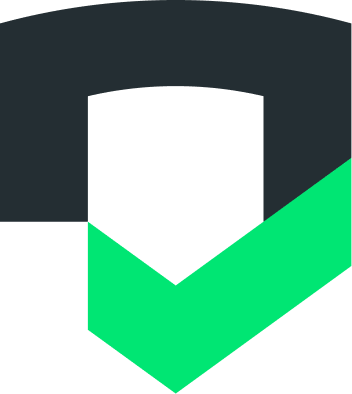Code Compliance viene utilizzato tramite la CLI Checks e i risultati vengono caricati nella console Checks.
Installare la conformità del codice
Per iniziare, segui le istruzioni di installazione per la CLI Checks.
Una volta installato, potrai eseguire i comandi di conformità del codice:
checks code <command>Eseguire la scansione del progetto
Dopo aver installato Checks Code Compliance, puoi scansionare la tua base di codice per capire come vengono raccolti, condivisi o trattati i dati sensibili.
Per analizzare il codice del repository utilizzando Code Compliance CLI, utilizza il comando
checks code scan.
Ad esempio, per testare il repository my-swift-app che si trova nella cartella
repositories/personal:
checks code scan repositories/personal/my-swift-appPer impostazione predefinita, Code Compliance restituisce i risultati in formato di testo nel terminale.
Output dei risultati del test in formato JSON
Per esportare i risultati in formato JSON nel terminale:
checks code scan PATH --format=json > ./checks-code-resultsPer esportare i risultati in formato JSON e salvarli in un file locale:
checks code scan PATH --format=json > ./checks-code-results.json
Output dei risultati del test in formato HTML
Per esportare i risultati in formato HTML nel terminale:
checks code scan PATH --format=html > ./checks-code-resultsPer esportare i risultati in formato HTML e salvarli in un file locale:
checks code scan PATH --format=html > ./checks-code-results.html
Ulteriore assistenza
Esegui checks code scan --help.
Configurare le scansioni automatiche
Consulta la documentazione Panoramica di CI/CD per configurare le scansioni automatizzate di conformità del codice.
Richiedere assistenza
Invia un'email all'indirizzo checks-support@google.com ogni volta che hai bisogno di aiuto con la conformità del codice di controllo o con i controlli in generale.